win7系统怎么看主板型号 win7如何查看电脑主板型号
更新时间:2022-09-26 09:55:28作者:xinxin
现阶段,市面上存在有众多的品牌主板,用户每次在购买原版win7电脑的时候,往往也会对电脑中硬件配置有所了解,可是却会忽略了win7电脑主板型号是什么,这时就可以通过第三方工具来检测,那么win7系统怎么看主板型号呢?今天小编就来告诉大家win7查看电脑主板型号操作方法。
推荐下载:win7旗舰版原版iso
具体方法:
方法一:
1、按下“win+r”打开运行,并输入“DxDiag”回车确定。
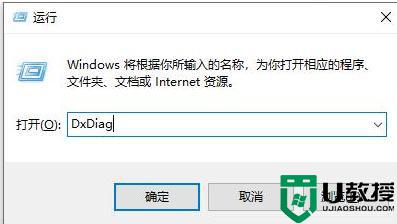
2、然后我们就能够在系统选项卡下看到我们的主板信息了。
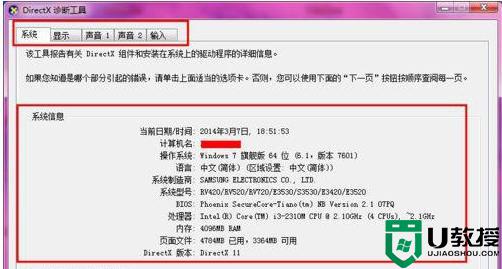
方法二、
1、下载安装“鲁大师”,打开点击“硬件检测”,即可在电脑概况中查看到自己的主板型号。
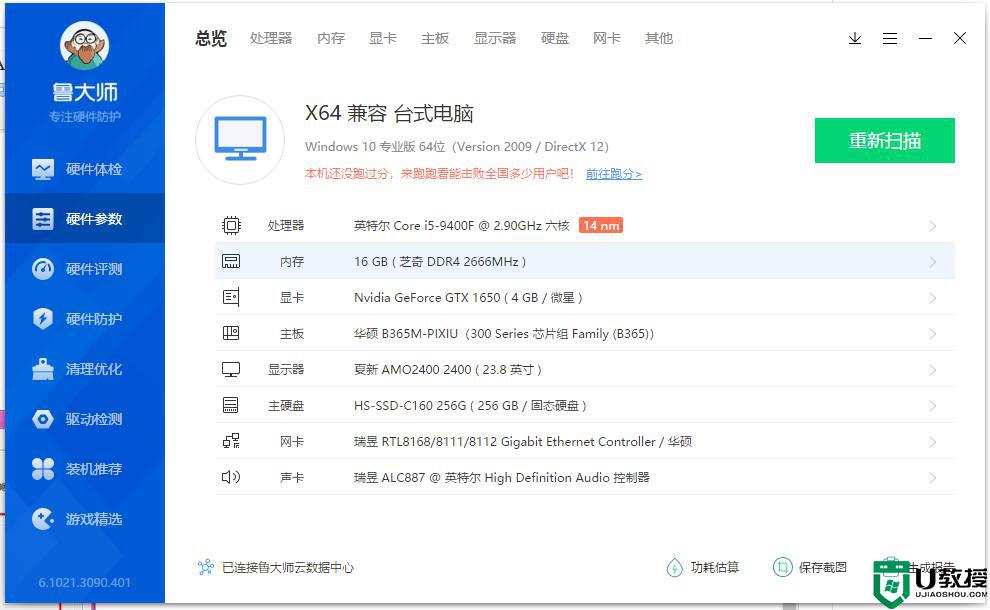
以上就是小编给大家介绍的win7查看电脑主板型号操作方法了,还有不懂得用户就可以根据小编的方法来操作吧,希望能够帮助到大家。
win7系统怎么看主板型号 win7如何查看电脑主板型号相关教程
- win7系统怎么看主板型号 win7查看主板型号的图文教程
- win7怎么看电脑的主板型号 win7电脑主板型号在哪里看
- 如何查看win7台式电脑主板型号 win7电脑系统查看主板型号方法
- win7系统看主板型号方法 win7怎么查看主板信息
- win7怎么看网络适配器型号 win7如何查看电脑适配器型号
- 怎么查电脑型号配置win7 win7如何查询电脑的型号配置
- win7计算机序列号怎么看 如何查看win7电脑序列号
- 电脑序列号win7怎么看 win7系统查电脑序列号的步骤
- win7系统忘记本机序列号怎么办?win7系统如何查看本机序列号
- windows7怎么查看主板最大内存 查看win7主板支持多大内存的方法
- Win11怎么用U盘安装 Win11系统U盘安装教程
- Win10如何删除登录账号 Win10删除登录账号的方法
- win7系统分区教程
- win7共享打印机用户名和密码每次都要输入怎么办
- Win7连接不上网络错误代码651
- Win7防火墙提示“错误3:系统找不到指定路径”的解决措施
win7系统教程推荐
- 1 win7电脑定时开机怎么设置 win7系统设置定时开机方法
- 2 win7玩魔兽争霸3提示内存不足解决方法
- 3 最新可用的win7专业版激活码 win7专业版永久激活码合集2022
- 4 星际争霸win7全屏设置方法 星际争霸如何全屏win7
- 5 星际争霸win7打不开怎么回事 win7星际争霸无法启动如何处理
- 6 win7电脑截屏的快捷键是什么 win7电脑怎样截屏快捷键
- 7 win7怎么更改屏幕亮度 win7改屏幕亮度设置方法
- 8 win7管理员账户被停用怎么办 win7管理员账户被停用如何解决
- 9 win7如何清理c盘空间不影响系统 win7怎么清理c盘空间而不影响正常使用
- 10 win7显示内存不足怎么解决 win7经常显示内存不足怎么办

